

|
|
|
|
|
很多用户喜欢win11系统自带的小组件功能,可以查看内容和启动某些程序,而近期有些小伙伴反映说小组件刷新显示不出来,内容不能加载出来,一般都是网络或者是核心显卡的问题,那么这个情况应该如何处理,针对这两种,今天小编分别来和大伙进行解答,一起看看本期win11教程分享的内容吧。 win11小组件显示不出来解决方法 方法一 1、打开控制面板。 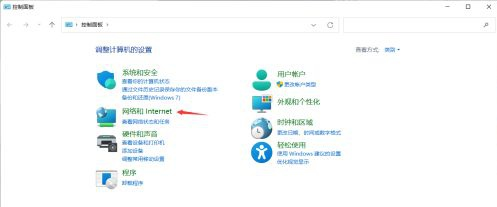 2、选择网络与Internet。 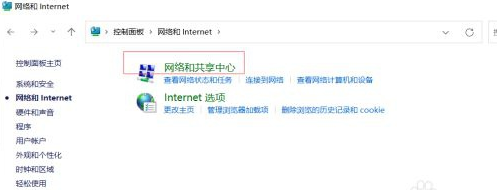 3、选择网络与共享中心。 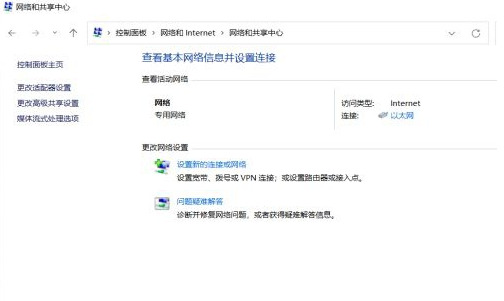 4、选择左下角Internet选项-高级-将使用TLS1.1和使用TLS1.2勾选-确定,然后小组件就可以使用。 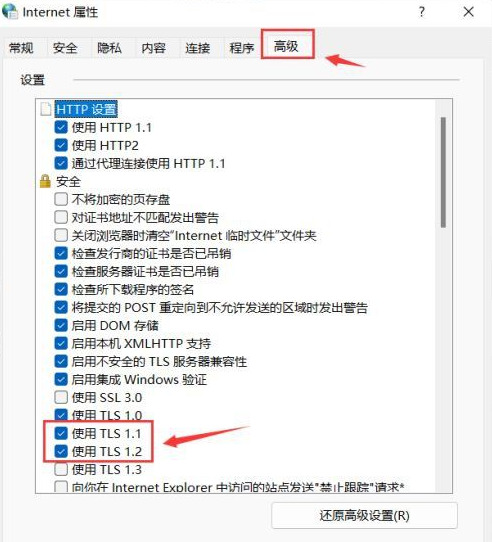 方法二 1、进入设备管理器,将核心显卡禁用。 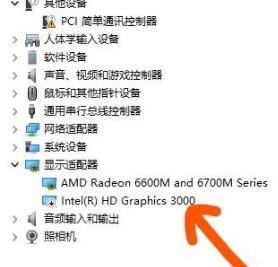 2、禁用显卡无效的话,可以将自己的网络DNS改为2,2,2,2。 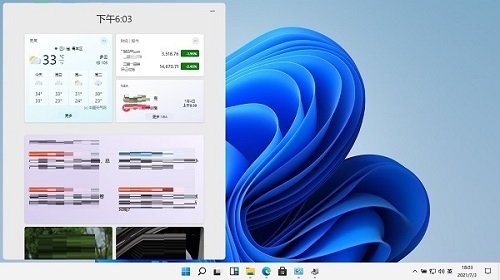 以上就是win11小组件刷新不出来解决方法?win11小组件显示不出来解决方法的全部内容,望能这篇win11小组件刷新不出来解决方法?win11小组件显示不出来解决方法可以帮助您解决问题,能够解决大家的实际问题是软件自学网一直努力的方向和目标。 |
|
|